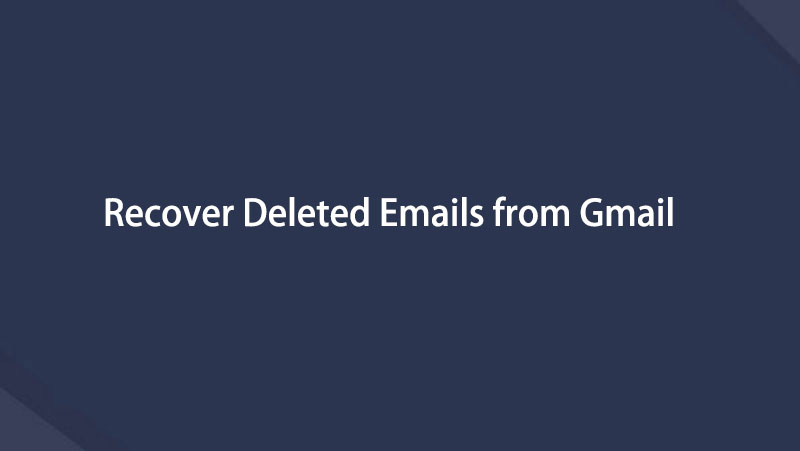Recupera i dati persi / cancellati da computer, disco rigido, unità flash, scheda di memoria, fotocamera digitale e altro ancora.
Metodi eminenti per recuperare le email cancellate definitivamente da Gmail
 aggiornato da Valyn Hua / 20 ottobre 2022 09:20
aggiornato da Valyn Hua / 20 ottobre 2022 09:20Come faccio a recuperare le email cancellate in modo permanente da Gmail?
È una domanda frequente degli utenti di Gmail. Richiede solo 2 clic per eliminare un'e-mail da Gmail. In realtà è abbastanza facile. Pertanto, molte persone possono cancellare involontariamente le e-mail in un batter d'occhio. Ed è molto frustrante perché Gmail è comunemente utilizzato per inviare e-mail molto importanti.
Utilizzi Gmail al lavoro, al lavoro, a scuola e in altre transazioni importanti. È un mezzo di comunicazione conveniente ma professionale. Non solo perché è gratuito, ma anche perché è veloce e accessibile a molte persone in tutto il mondo. Tuttavia, arriva un momento in cui vuoi rimuovere alcune email per liberare spazio e riordinare. Per rendere le tue e-mail pulite e organizzate, di tanto in tanto elimini quelle non necessarie. Ma a volte tendi a cancellare per sbaglio anche le email di cui hai ancora bisogno. Puoi ancora recuperarli? La risposta è sì, puoi.

Questo post contiene il metodo principale per recuperare le email cancellate dal cestino di Gmail. Inoltre, utilizzando uno strumento di terze parti affidabile. Si prega di leggere più avanti di seguito per poter recuperare le e-mail cancellate da Gmail.

Elenco delle guide
Parte 1. Recupera le email cancellate dal cestino di Gmail
Se elimini involontariamente un'e-mail dal tuo account Gmail, puoi comunque recuperarla dal Cestino/Cestino di Gmail. Questa funzione di Gmail consente agli utenti di recuperare facilmente le email. le email eliminate rimangono nel Cestino/Cestino per 30 giorni prima di scomparire definitivamente da Gmail. Quindi, se stai cercando un'e-mail che non riesci a vedere nella Posta in arrivo, puoi provare a cercarla nella cartella Cestino di Gmail. Tuttavia, se cancelli un'e-mail dal Cestino o dal Cestino stesso, verrà eliminata definitivamente. Inoltre, c'è un'opzione per svuotare il Cestino, quindi se ti piace svuotare il Cestino di tanto in tanto, questo metodo potrebbe non funzionare per te. Quindi, puoi procedere al metodo successivo.
FoneLab Data Retriever: recupera i dati persi / cancellati dal computer, dal disco rigido, dall'unità flash, dalla scheda di memoria, dalla fotocamera digitale e altro ancora.
- Recupera foto, video, contatti, WhatsApp e altri dati con facilità.
- Anteprima dei dati prima del recupero.
Segui le istruzioni seguenti per ripristinare le email cancellate dal Cestino/Cestino di Gmail:
Passo 1 Apri il browser sul tuo computer. Vai al Gmail sito e accedi al tuo account Gmail. La tua casella di posta sarà quindi quella che ti accoglierà.
Passo 2 Nella colonna di sinistra della pagina ci sono le opzioni di Gmail, come Posta in arrivo, Speciali, Posticipati, Inviati, Bozze e Altro. Selezionare Più per visualizzare le altre opzioni. Da lì, vedrai il Cestino nella parte inferiore. Fare clic per visualizzare le e-mail eliminate.
Passo 3 Puoi cercare l'e-mail che desideri recuperare scorrendo manualmente il Cestino. Oppure puoi digitarlo nella barra di ricerca in alto. Una volta trovata l'e-mail di destinazione, fai clic con il pulsante destro del mouse per scegliere la linea di condotta di cui hai bisogno. C'è un'opzione per rispondere, inoltrare, eliminare per sempre, contrassegnare come non letto e altro ancora. Seleziona il Sposta in posta in arrivo opzione. L'e-mail verrà automaticamente recuperata nella Posta in arrivo di Gmail.
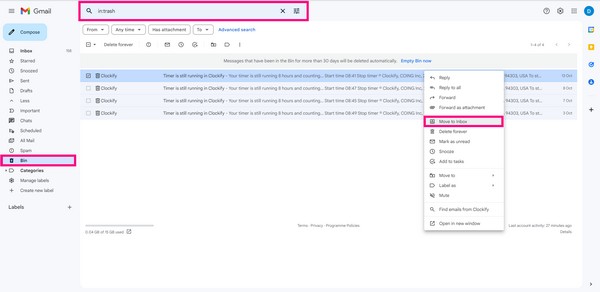
Parte 2. Recupera Gmail eliminato definitivamente dal computer con FoneLab Data Retriever
Ora, se sono trascorsi 30 giorni o hai già svuotato il Cestino/Cestino di Gmail, l'unica soluzione perfetta per te è utilizzare uno strumento di ripristino. FoneLab Data Retriever ti consente di recuperare le email cancellate da Gmail e dai loro allegati. Supporta tutti i formati di file di posta elettronica, inclusi MBOX, EML e MSG. Questo programma è accessibile sia su Windows che su Mac. Inoltre, FoneLab Data Retriever può recuperare i dati da un computer, telefono, scheda di memoria, unità flash, disco rigido e altro ancora.
FoneLab Data Retriever: recupera i dati persi / cancellati dal computer, dal disco rigido, dall'unità flash, dalla scheda di memoria, dalla fotocamera digitale e altro ancora.
- Recupera foto, video, contatti, WhatsApp e altri dati con facilità.
- Anteprima dei dati prima del recupero.
Attenersi alle istruzioni seguenti per ripristinare le email mancanti da Gmail sul computer con FoneLab Data Retriever:
Passo 1 Accedi al sito Web ufficiale di FoneLab Data Retriever. Nella parte in basso a sinistra del sito, fai clic su Scarica gratis pulsante per salvare gratuitamente il file di installazione sul tuo computer. Dopo il download, inizia il processo di installazione. Assicurati di consentire prima al software di apportare modifiche al tuo dispositivo affinché possa essere eseguito sul tuo computer. Verrà avviata l'installazione della configurazione. Finiscilo, quindi avvia il programma.
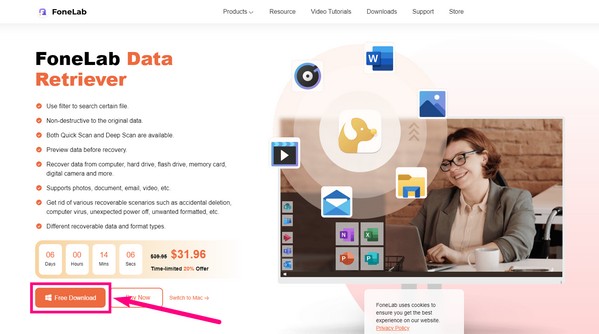
Passo 2 Una volta visualizzata l'interfaccia principale di FoneLab Data Retriever, seleziona il tipo e la posizione dei dati persi. In questo caso, spunta la casella di controllo Email nelle opzioni del tipo di file. Nel frattempo, spunta il Disco locale cerchio sulle opzioni del disco rigido. Puoi anche selezionare il Cestino se vuoi. Successivamente, fare clic su Scannerizzare scheda nell'angolo inferiore destro dell'interfaccia di FoneLab Data Retriever.
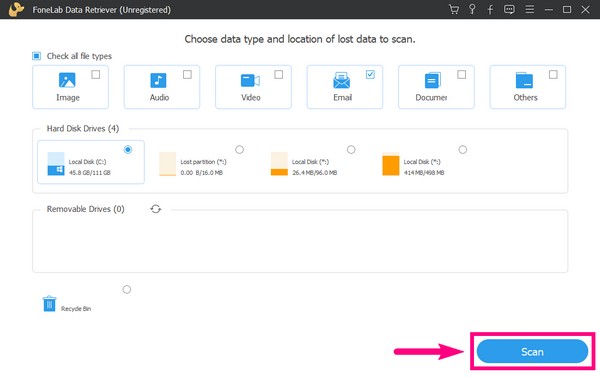
Passo 3 Lo strumento eseguirà una rapida scansione delle tue e-mail per alcuni secondi, quindi vedrai i tuoi dati persi in seguito. Seleziona il E-mail cartella per vedere se le e-mail eliminate sono presenti. Se non li vedi, puoi provare il Scansione profonda funzione per un processo di scansione più completo.
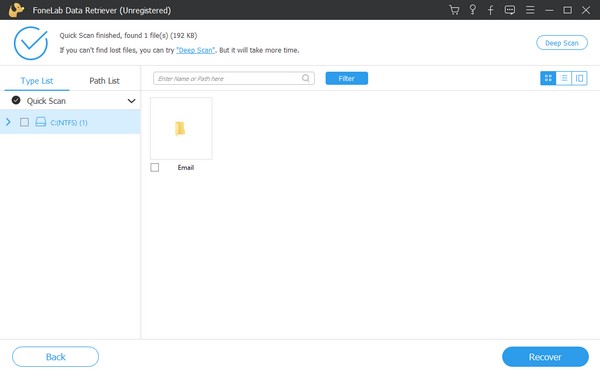
Passo 4 Seleziona tutte le email che desideri recuperare. Se hai difficoltà a cercarli, la versione registrata di FoneLab Data Retriever ti consente di visualizzare in anteprima le e-mail prima del ripristino. In questo modo, non dovrai recuperare tutto solo per trovare l'unica o poche email che stai cercando. Devi solo visualizzare in anteprima le e-mail in anticipo, quindi selezionare solo quelle di cui hai bisogno. E infine, colpisci il Recuperare scheda nell'angolo in basso a destra dell'interfaccia del software. Il programma recupererà quindi le tue e-mail in pochi minuti.

FoneLab Data Retriever: recupera i dati persi / cancellati dal computer, dal disco rigido, dall'unità flash, dalla scheda di memoria, dalla fotocamera digitale e altro ancora.
- Recupera foto, video, contatti, WhatsApp e altri dati con facilità.
- Anteprima dei dati prima del recupero.
Parte 3. Domande frequenti sul recupero di email eliminate definitivamente da Gmail
1. Perché non riesco a trovare il Cestino nel mio Gmail?
Ci sono casi in cui la cartella Cestino o Cestino non viene visualizzata in Gmail. Questo perché è impostato per essere nascosto nelle Impostazioni. Per far apparire il Cestino/Cestino di Gmail, fai clic sull'icona Impostazioni o intasamento nella parte in alto a sinistra della pagina. Appariranno le Impostazioni rapide. Seleziona la scheda Visualizza tutte le impostazioni sotto di essa. Una volta che sei su Impostazioni, scegli Etichette nelle opzioni sopra. Quindi scorri verso il basso fino a visualizzare la funzione Cestino/Cestino. Fai clic sulla scheda mostra in linea con essa affinché il Cestino/Cestino di Gmail venga visualizzato nella pagina principale.
2. Le e-mail dal cestino di Gmail scompariranno ovunque dopo 30 giorni?
No, non lo faranno. Una volta trascorsi i 30 giorni, gli amministratori hanno ancora 25 giorni per recuperare le email eliminate dalla Console di amministrazione. E una volta trascorsi quei 25 giorni, gli amministratori non potranno più recuperarli poiché verranno eliminati definitivamente dalla Console di amministrazione. La prossima scelta che hai è recuperare queste email da Google Vault. Ma questo richiede diverse condizioni e potrebbe richiedere un lungo processo. Quindi, il modo più conveniente per recuperare il Cestino cancellato da Gmail è attraverso l'utilizzo di uno strumento di terze parti.
3. FoneLab Data Retriever può ripristinare i file multimediali eliminati da un computer oltre alle e-mail?
Sì, sicuramente può. FoneLab Data Retriever ti consente di recuperare file multimediali cancellati, inclusi foto, video, audio, ecc. Può anche recuperare documenti e altri tipi di dati.
Dopo aver provato diversi strumenti di recupero, abbiamo finalmente incluso quello più affidabile in negozio in questo articolo. Se il recupero delle email dal Cestino/Bin di Gmail, che è il metodo standard per recuperare, non funziona per te, prova il FoneLab Data Retriever. È di gran lunga il migliore tra gli altri strumenti di ripristino.
FoneLab Data Retriever: recupera i dati persi / cancellati dal computer, dal disco rigido, dall'unità flash, dalla scheda di memoria, dalla fotocamera digitale e altro ancora.
- Recupera foto, video, contatti, WhatsApp e altri dati con facilità.
- Anteprima dei dati prima del recupero.
Di seguito è riportato un video tutorial per riferimento.